Kata sandi, tergantung pada kekuatannya, telah dengan mudah dipecahkan untuk sementara waktu, dengan peretas menerapkan teknik kekerasan dan phishing untuk mencoba dan mengakses akun dan informasi pengguna. Kita semua pernah ke sana — kami menerima email dari layanan yang kami gunakan berabad-abad lalu mengklaim bahwa akun Anda telah dilanggar oleh seseorang di belahan dunia lain atau seseorang mencoba mengubah Anda kata sandi. Pada hari-hari awal internet, Anda benar-benar sendirian. Anda harus membuat kata sandi yang kuat dan tidak dapat dipecahkan yang dapat Anda ingat atau berisiko diretas. Perlahan, layanan komputer dan ponsel cerdas memungkinkan kami mengingat frasa sandi terenkripsi. Sekarang, kami memiliki Apple Passkeys. Jika Anda bertanya-tanya apa itu Apple Passkeys dan bagaimana Anda dapat menggunakannya, baca terus untuk mengetahui informasi lebih lanjut.
Bacaan Terkait:
- Cara Mengelola Kata Sandi Anda Dengan Gantungan Kunci
- Cara Melihat Kata Sandi Tersimpan di Chrome di iPhone atau iPad
- Cara Menyimpan Kata Sandi di Chrome untuk iPhone
- Cara Menggunakan Enkripsi Pada Perangkat dengan Kata Sandi Google di iPhone
Apa itu Apple Passkey?
Apple Passkeys adalah solusi Apple untuk dunia baru tanpa kata sandi. Ini merupakan perpanjangan dari fitur Standar FIDO yang diluncurkan perusahaan di iOS 15, namun iterasi sebelumnya mengharuskan pengguna untuk masuk ke setiap aplikasi atau situs web untuk mengaktifkan tanpa kata sandi fitur. Dan tidak banyak orang yang menggunakannya. Kini, Apple berkolaborasi dengan FIDO Alliance dan perusahaan besar seperti Microsoft dan Google untuk membuat Apple Passkeys.
Fitur baru ini menyimpan kunci digital unik di setiap perangkat yang menggunakan autentikasi biometrik untuk memasukkan pengguna. Artinya bagi konsumen adalah mereka dapat masuk ke aplikasi dan situs web menggunakan Face ID atau Touch ID. Karena data dan proses biometrik sudah ada untuk produk Apple, itu hanya masalah mengintegrasikannya ke dalam aplikasi dan layanan dan menciptakan cara standar bagi pengembang untuk mengaktifkan Apple Kunci sandi. Anda mungkin telah memperhatikan bahwa beberapa aplikasi dan layanan penting sudah memerlukan autentikasi biometrik untuk masuk. Kami dapat berharap bahwa saat Apple mengembangkan fitur ini lebih jauh, lebih banyak layanan akan mulai mengimplementasikannya.
Mengapa Apple Passkey Aman?
Pikirkan kata sandi tradisional sebagai kunci. Ada kunci publik, yang disimpan di server situs web, dan kunci pribadi, yang disimpan di perangkat Anda. Jika situs web mengalami kebocoran data, peretas mungkin tiba-tiba memiliki akses tanpa filter ke kata sandi pengguna dan informasi pribadi jika situs web tidak memiliki teknik enkripsi yang memadai. Dengan Apple Passkeys, kunci pribadi disimpan di iCloud dan tetap tidak terlihat oleh pengguna, Apple, dan situs web dengan kunci publik. Selain itu, karena fitur baru tanpa kata sandi menggunakan data biometrik alih-alih kata sandi tertulis, akan lebih sulit bagi peretas untuk mengakses informasi Anda.
Secara teoritis, ada kemungkinan matematis bahwa seorang peretas dapat memecahkan kode kunci terenkripsi Anda dan menggunakannya untuk mengakses layanan, bagaimanapun teknologi untuk melakukan itu tidak ada, karena akan membutuhkan daya komputasi yang ekstrim dan akan memakan waktu lebih lama dari waktu yang ada di alam semesta (tidak ada berlebihan). Ini juga menghilangkan kebutuhan untuk autentikasi dua faktor, karena fitur baru ini karena kunci privat tidak pernah meninggalkan perangkat Anda.
Cara Mengaktifkan Apple Passkeys
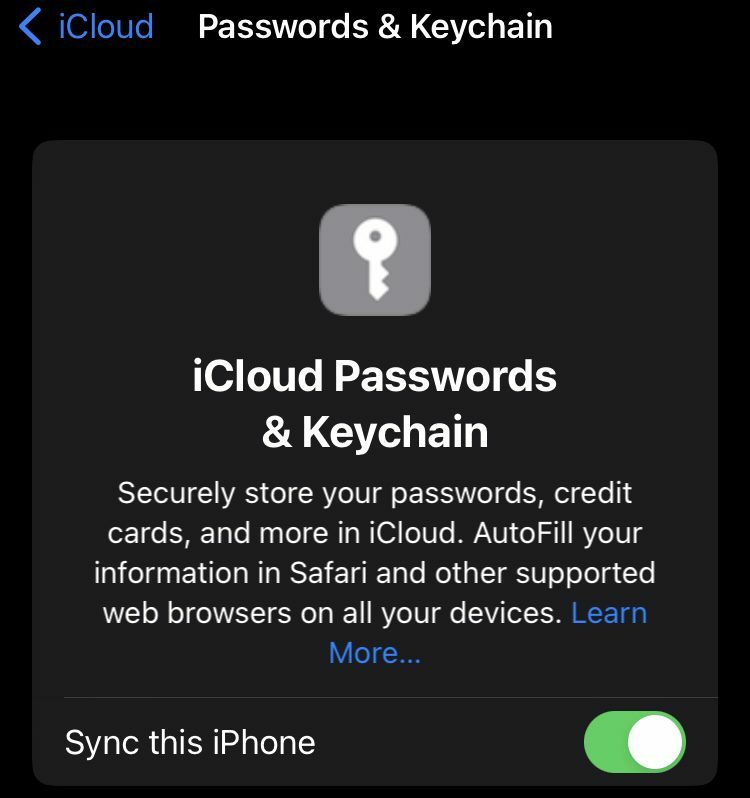
Meskipun Anda dapat mengaktifkan fitur Apple Passkeys, terserah aplikasi, situs web, dan layanan digital untuk mengembangkan dukungan untuk fitur tersebut. Jadi meskipun Anda telah mengaktifkannya, mungkin perlu sedikit waktu sebelum digunakan secara universal. Jika Anda tertarik untuk melihat layanan mana yang saat ini menerapkan Apple Passkeys, Anda dapat memeriksanya daftar ini dikompilasi oleh pengguna Reddit u/squirrelist. Ikuti panduan sederhana ini untuk mengaktifkan fitur:
- Pastikan Anda menginstal versi iOS 16 terbaru di iPhone Anda.
- Buka aplikasi Setelan Anda.
- Ketuk kartu profil Apple Anda.
- Arahkan ke iCloud > Kata Sandi dan Rantai Kunci.
- Pastikan Anda telah mengaktifkan Sinkronisasi iPhone ini.
Cara Membuat Kunci Pas Baru di iPhone, Mac, dan iPad
Proses pembuatan Passkey baru sangat mudah dan membutuhkan sedikit usaha dari pengguna, yang menjadi spesialisasi Apple. Jika Anda ingin mencoba demo Passkey, Anda dapat menuju ke sini situs demo dikembangkan oleh Hanko.io. Pada dasarnya, Anda memiliki kesempatan untuk mendaftar menggunakan Passkey. Saat mendaftar untuk suatu layanan, lakukan proses yang biasa di mana Anda mengisi informasi dasar Anda. Kemudian, Anda akan menerima konfirmasi yang menanyakan apakah Anda ingin menyimpan kunci sandi untuk akun Anda. Setelah selesai, Anda dapat mulai menggunakan data biometrik Anda untuk masuk ke situs web. Ini akan dalam bentuk Face ID atau Touch ID. Jika Anda masuk ke layanan non-Apple, Anda memiliki opsi untuk memindai kode QR.